
Googleサーチコンソールは、Googleアナリティクスと並ぶサイトの分析ツールです。
ブログやサイト運営には必須なので、アナリティクスとあわせて導入をしましょう。
今回は、Googleサーチコンソールの登録と設定方法を解説します。
- サーチコンソールは必須の分析ツール。
- 登録と設定方法は超簡単で10分程度。
- 画像付きで、丁寧に解説します。
Googleアナリティクスは、ユーザー数やページの表示回数など、サイト内部のアクセス解析をするツールです。
一方で、Googleサーチコンソールでは、記事の検索順位やどのキーワードで検索されているかなどが分かります。
つまり、サイト外部(検索サイト)の情報を知ることができるツールです。
アナリティクスとサーチコンソールをあわせて利用することで、サイトの改善を行え、収益化を目指すことができます。
必ず導入しましょう!
以下の項目で解説していきます。
- グーグルサーチコンソールの登録
STEP01 Googleアカウントにログイン
STEP02 サーチコンソールに登録 - グーグルサーチコンソールの設定
❶ サーチコンソールで「メタタグ」を取得する
❷ ワードプレスに「メタタグ」を設定する
❸ サーチコンソールで「所有権の確認」をする - グーグルサーチコンソールの登録と設定方法まとめ

\初月ドメインパワー5.6の実績!/
目次
グーグルサーチコンソールの登録

Googleサーチコンソールの登録ステップは、次の2ステップです。
STEP01 Googleアカウントにログイン
STEP02 サーチコンソールに登録
なお、Googleサーチコンソールの登録をスムーズに行うため、先にGoogleアナリティクスの導入を行ってください。
▼Googleアナリティクスの導入方法と設定はこちら

STEP01 Googleアカウントにログイン
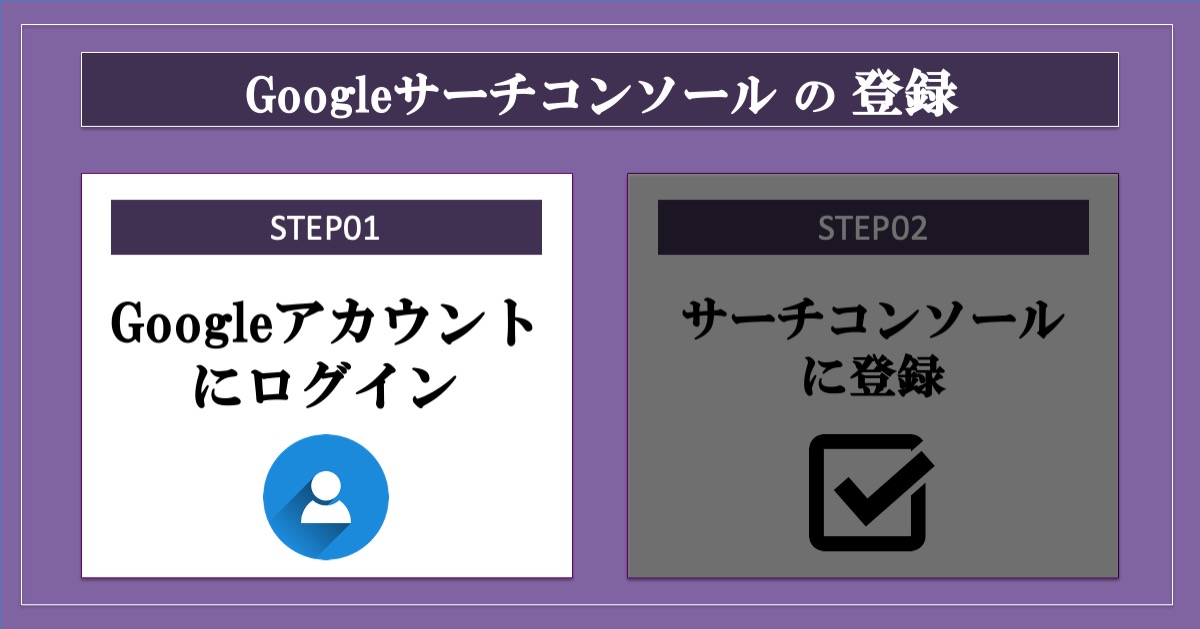
1. サーチコンソールのトップページへアクセスします。
「今すぐ開始」をクリックしましょう。
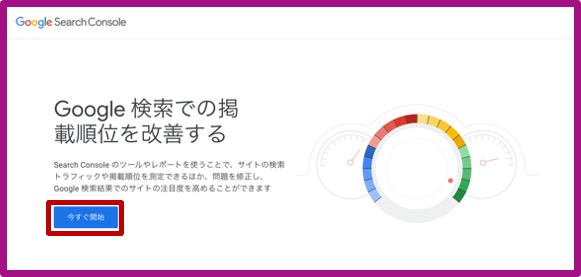
2. Googleアカウントでログインしてください。
Googleアナリティクスを導入した際のアカウントでログインしてください。
別のアカウントでログインすると、「所有権の確認」がスムーズに行えません。
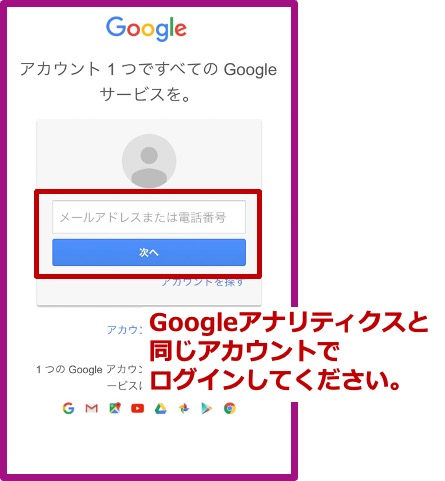
STEP02 サーチコンソールに登録
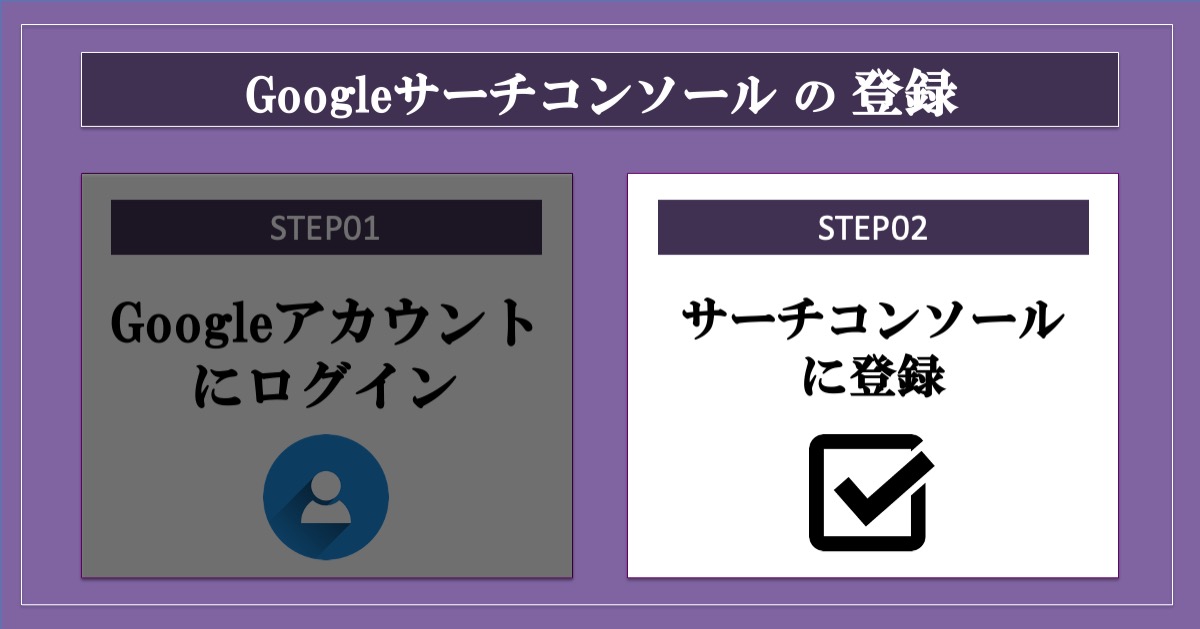
1. サーチコンソールにログインすると、次の「プロパティタイプの選択」画面に進みます。
「URLプレフィックス」を選択して自身のサイトURLを入力し、「続行」をクリックしてください。
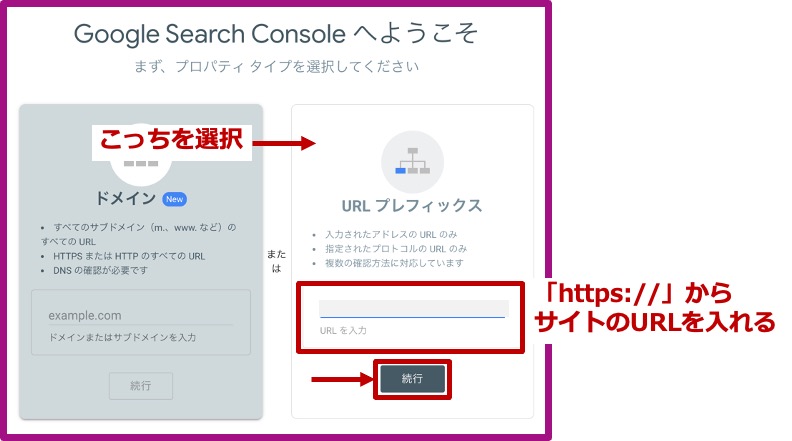
2. ページが遷移し、次のような画面が表示がされます。
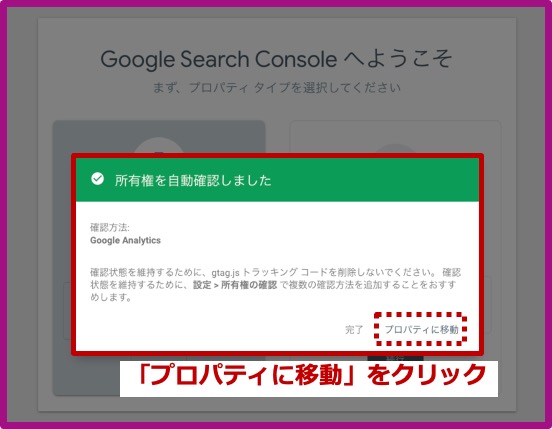
Googleアナリティクスの導入を先に行っていたため、「所有権の確認」が省略できました。
以上で、サーチコンソールの登録は完了です。

グーグルサーチコンソールの設定
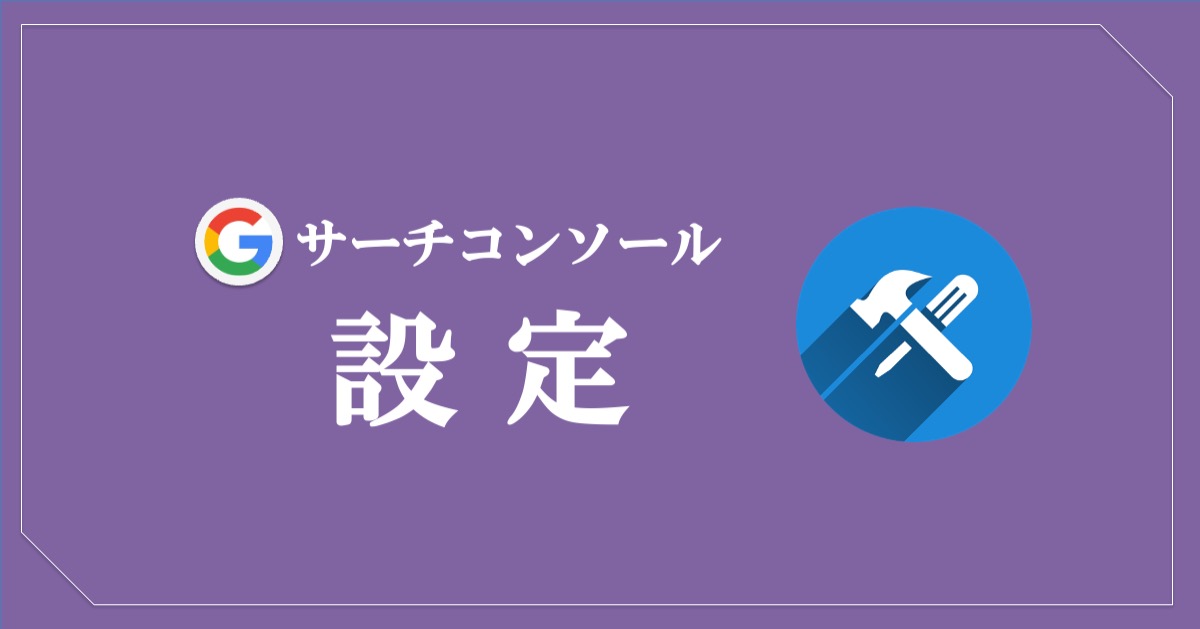
Googleサーチコンソールの登録ができたら、ワードプレスにメタタグを設定しておきましょう。
これにより、HTMLタグの所有権の確認ができます。
なお、ワードプレスでのメタタグの設定ではプラグイン「SEO SIMPLE PACK」を利用します。
インストールがお済みでない方は、先にインストールをしてください。
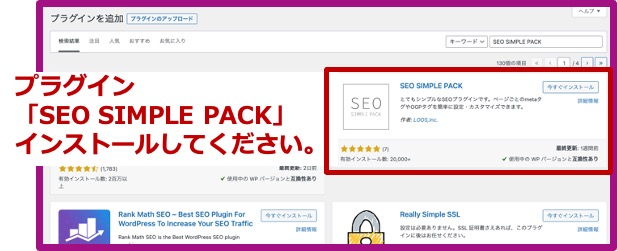

❶ サーチコンソールで「メタタグ」を取得する
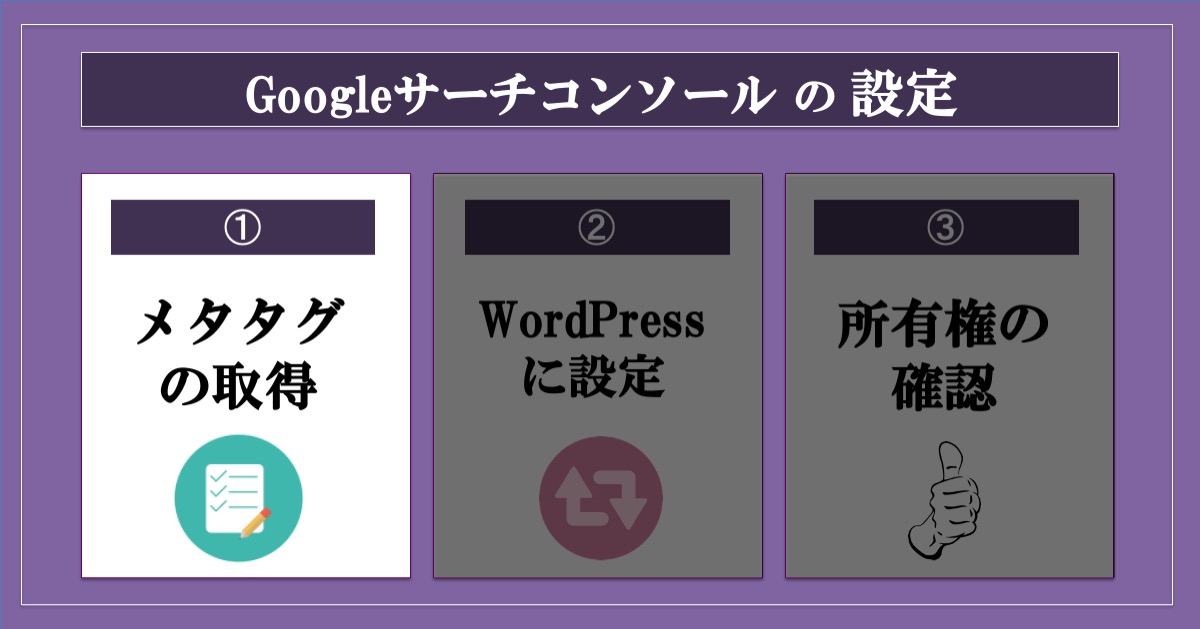
1. サーチコンソールにアクセスし、「設定」→「所有権の確認」をクリック。
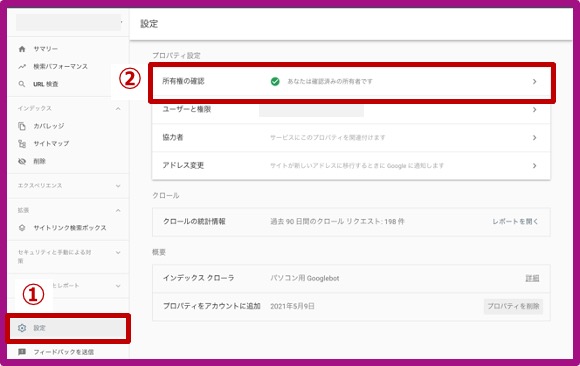
2. 「HTMLタグ」をクリックしたら、メタタグをコピーします。
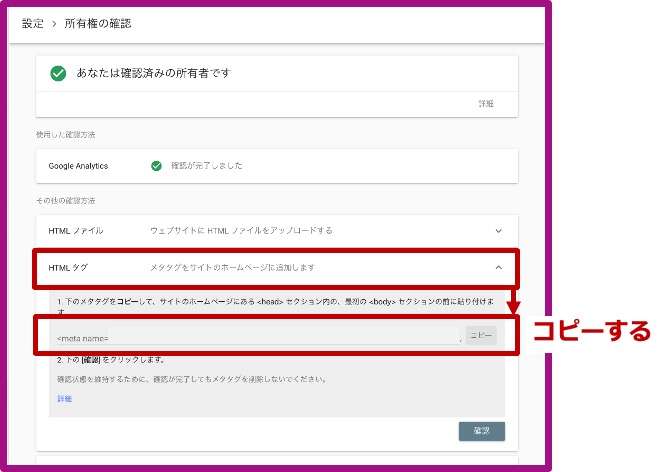
ご注意
コピーし終わっても、ページを閉じないようにしてください。
再度このページを利用します。
❷ ワードプレスに「メタタグ」を設定する
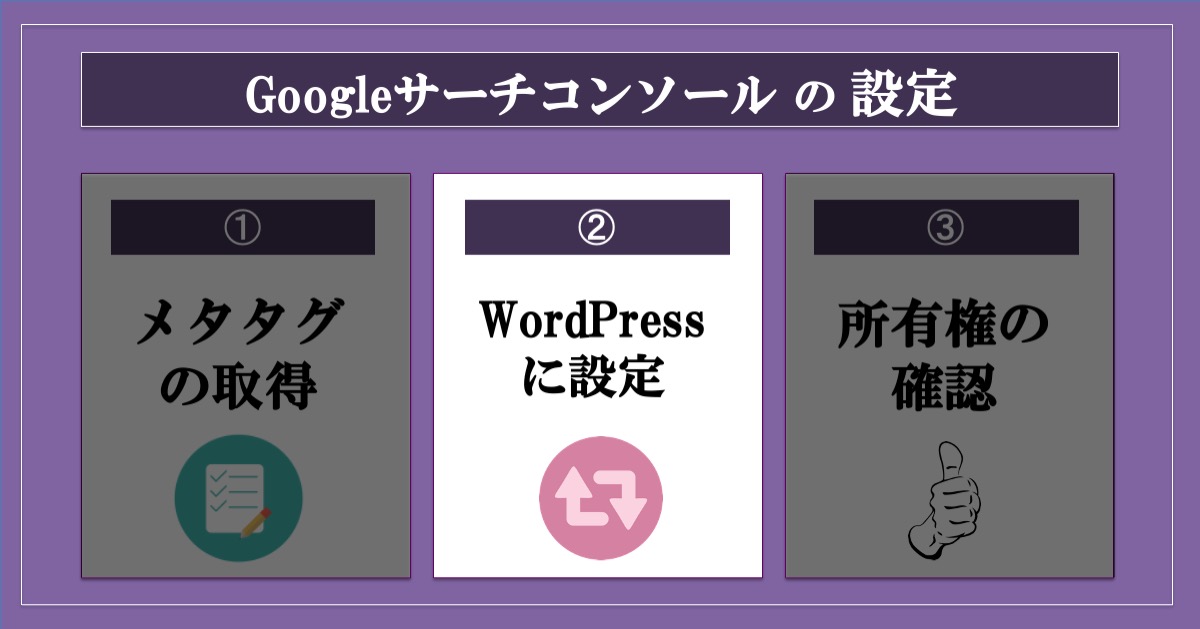
1. ワードプレスにログインし、「SEO PACK」→「一般設定」→「ウェブマスターツール」をクリック。
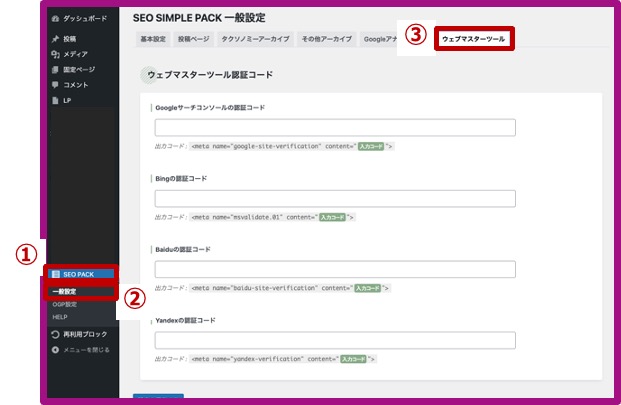
2. ❶でコピーしたメタタグを貼り付け、「設定を保存」します。
ご注意
先ほどコピーしたメタタグのうち、content=”◯◯◯◯”の◯◯◯◯の部分だけが必要です。
不要部分は削除して貼り付けるするようにしてください。
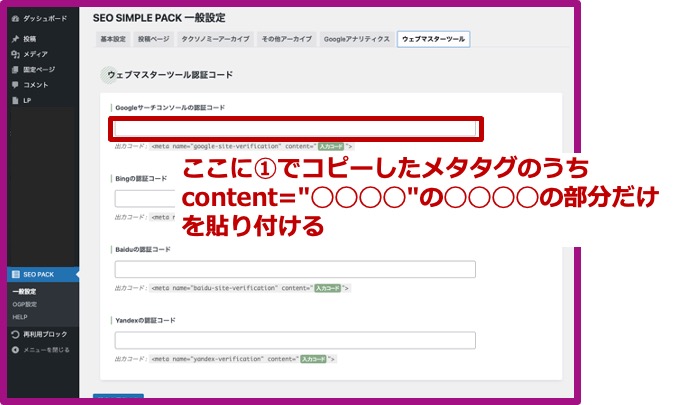
❸ サーチコンソールで「所有権の確認」をする
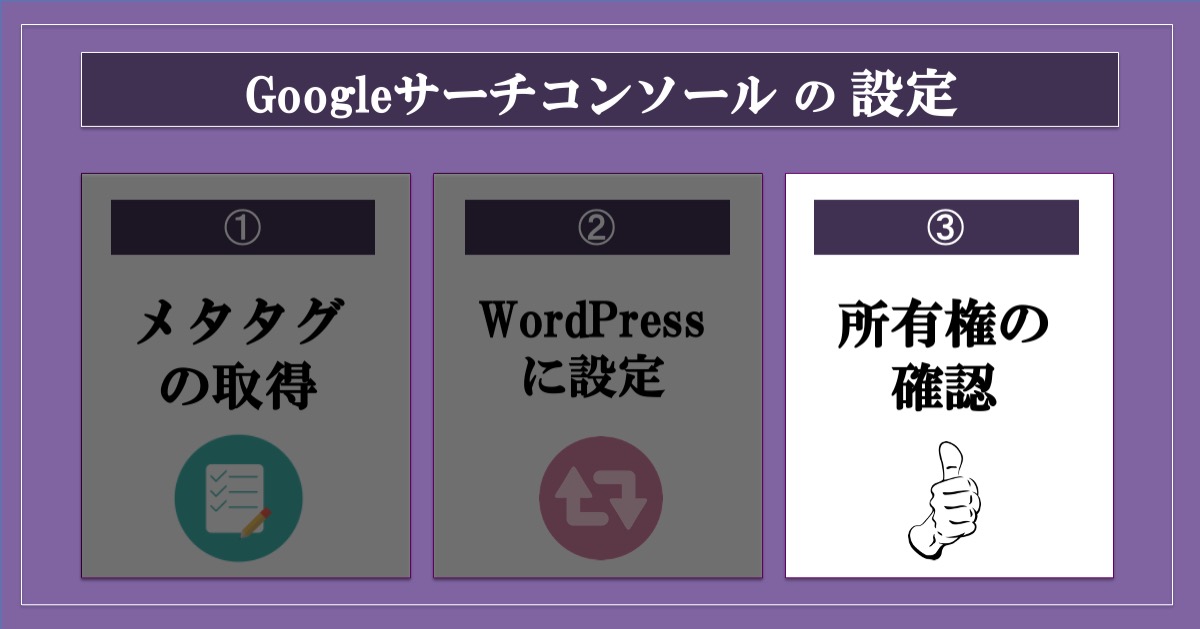
1. ❶で開いておいたサーチコンソールのページに戻って、「確認」をクリックしてください。
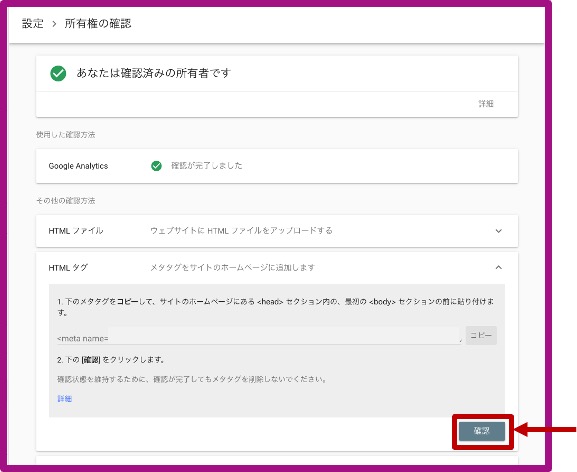
2. ページが遷移し、次のような表示がされたら、設定完了です。
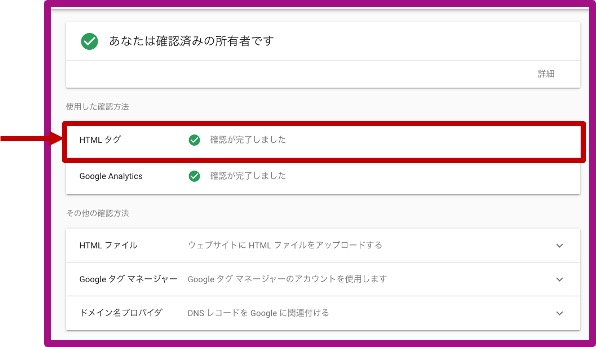

グーグルサーチコンソールの登録と設定方法まとめ
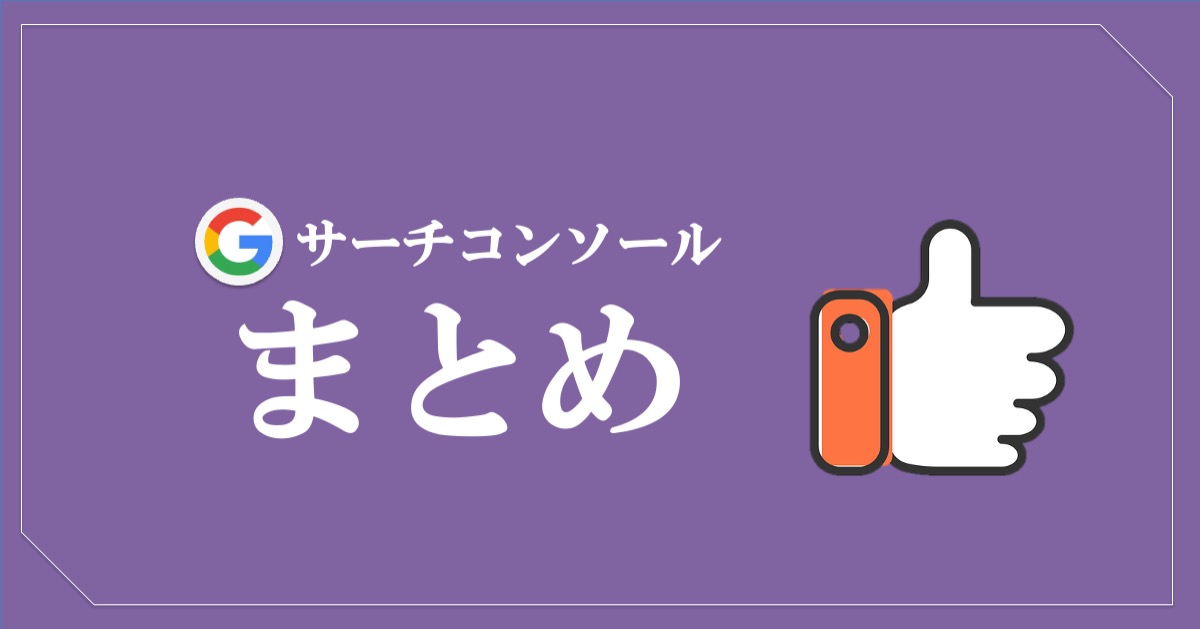
お疲れ様でした。
今回は、Googleサーチコンソールの登録と設定方法を解説しました。
これで、検索サイトからのアクセス情報が蓄積されるようになりました。
Googleアナリティクスと同様に、サーチコンソールも実際に活用するのは少し後になります。
データをある程度蓄積してから大活躍するので、それまでは記事を増やすなど、ブログやサイト運営を進めていきましょう。

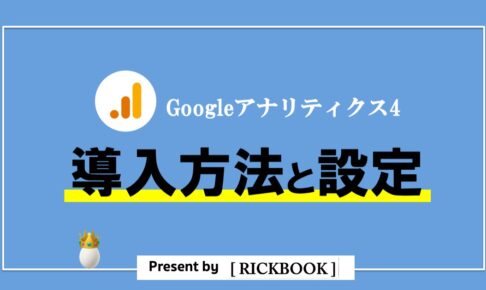








必須ツールと聞いたけど登録と設定方法を教えてください!